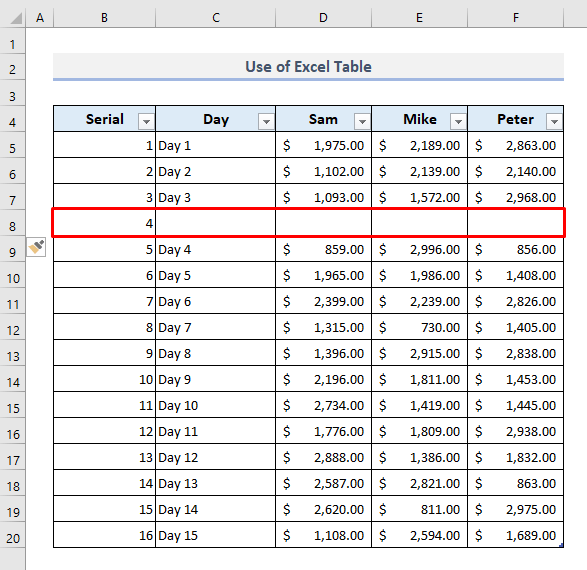فہرست کا خانہ
Microsoft Excel میں نمبروں کو آٹو فل کرنے کے کئی مختصر اور فوری طریقے ہیں۔ اس آرٹیکل میں، آپ یہ سیکھیں گے کہ آپ ان مفید تکنیکوں کو کس طرح آسانی سے مناسب مثالوں کے ساتھ مختلف معیارات کے تحت آٹوفل نمبرز پر لاگو کر سکتے ہیں۔
پریکٹس ورک بک ڈاؤن لوڈ کریں
آپ ڈاؤن لوڈ کرسکتے ہیں۔ ایکسل ورک بک جسے ہم نے اس مضمون کو تیار کرنے کے لیے استعمال کیا ہے۔
ایکسل میں نمبرز آٹو فل ایکسل1۔ نمبروں کی سیریز کے ساتھ کالم کو آٹو فل کریں
ہماری پہلی مثال میں، ہم نمبروں کی ایک سیریز کو آٹو فل کرنے کے لیے فل ہینڈل کا بنیادی استعمال دیکھیں گے۔ نیچے دی گئی تصویر میں، سیل C5 میں ایک نمبر '1' ڈالا گیا ہے۔ اب، ہم 1 سے شروع ہونے والے نمبروں کی سیریز کو آٹو فل کرنے کے لیے Fill Handle کا اختیار استعمال کریں گے۔
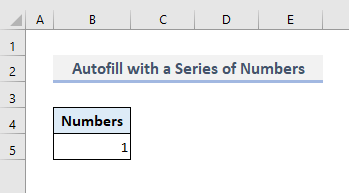
📌 مرحلہ 1:<4
➤ منتخب کریں سیل B5 ۔
➤ اپنے ماؤس کرسر کو منتخب سیل کے دائیں نیچے کونے پر رکھیں، آپ کو ایک پلس ( +) وہاں آئیکن۔
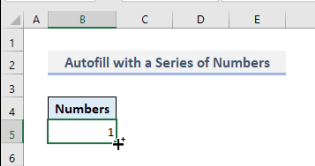
📌 مرحلہ 2:
➤ <3 کو گھسیٹیں>پلس (+) آئیکن جب تک آپ چاہیں نیچے کی طرف رکھیں۔
➤ مندرجہ ذیل تصویر میں دکھائے گئے اختیارات کے مینو پر کلک کریں اور فل سیریز کمانڈ منتخب کریں۔
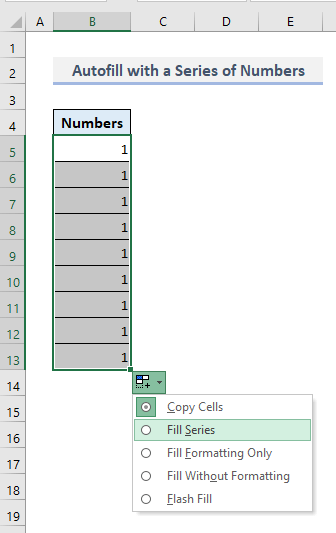
اور آپ کو نمبروں کی سیریز دکھائی جائے گی جو 1 سے 9 تک شروع ہوتی ہے۔
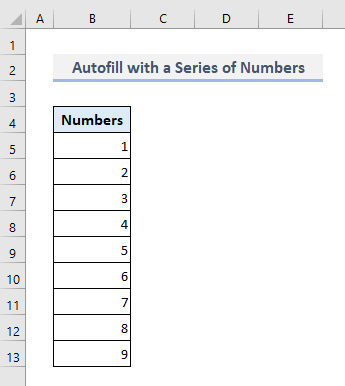
مزید پڑھیں: ایکسل میں فہرست سے سیلز یا کالمز کو خودکار طریقے سے کیسے مکمل کریں
2. ROW فنکشن کا استعمال کرکے نمبرز کو آٹو فل کریں۔ایکسل میں
ROW فنکشن سیل ریفرنس کا قطار نمبر لوٹاتا ہے۔ اس ROW فنکشن کو سیل میں داخل کرکے اور اسے نیچے کی طرف گھسیٹ کر، ہم ایک کالم میں نمبروں کی ایک سیریز تلاش کرسکتے ہیں۔
درج ذیل تصویر میں، سیل B5 ہے قطار 5 میں واقع ہے۔ لہذا اگر آپ اس سیل میں ROW فنکشن کو لاگو کرتے ہیں، تو فنکشن واپس آئے گا '5' ۔
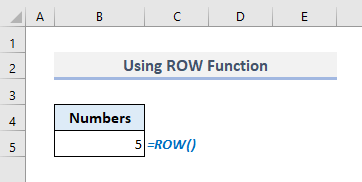
اب ہم استعمال کرسکتے ہیں۔ کسی مخصوص سیل تک کالم کو آٹو فل کرنے کے لیے Fill Handle کا اختیار۔ اگر میں نمبر کو '1' سے شروع کرنا چاہتا ہوں، تو مجھے سیل B5 میں درج ذیل فارمولہ داخل کرنا ہوگا:
=ROW()-4 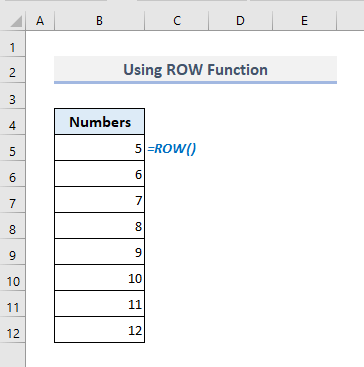
اگر میں نمبر کو '1' سے شروع کرنا چاہتا ہوں، تو مجھے سیل B5<میں درج ذیل فارمولہ داخل کرنا ہوگا۔ 4>:
=ROW()-4 جیسا کہ میرا پہلا ان پٹ ڈیٹا 5ویں قطار میں تھا، ROW فنکشن نے نمبر '5 لوٹایا ' ۔ لہذا، نمبر حاصل کرنے کے لیے وہاں '1' ، ہمیں ROW فنکشن سے '4' کو گھٹانا ہوگا۔
3۔ کالم میں آٹو فل نمبرز میں OFFSET فنکشن داخل کریں
OFFSET فنکشن ایک رینج کا حوالہ لوٹاتا ہے جو دیئے گئے حوالہ سے قطاروں اور کالموں کی دی گئی تعداد ہے۔ 3 سیل B4 ہے:
=OFFSET(B4,-1,0)+1 
Enter دبانے کے بعد، آپ llنمبر تلاش کریں ‘1’ ۔ آپ کو ذہن میں رکھنا چاہیے کہ سیل میں اس فارمولے کو استعمال کرتے وقت، آپ کو فوری اوپری سیل کو خالی رکھنا ہوگا۔
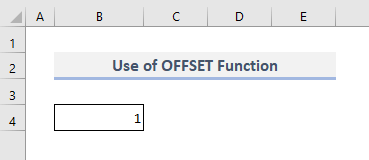
اب فل ہینڈل کا استعمال کریں۔ کالم کو آٹو فل کریں اور آپ کو ایک ساتھ نمبروں کی سیریز مل جائے گی۔ آپ کو یہاں فل سیریز کا اختیار منتخب کرنے کی ضرورت نہیں ہے جیسا کہ پہلے طریقہ میں دکھایا گیا ہے۔
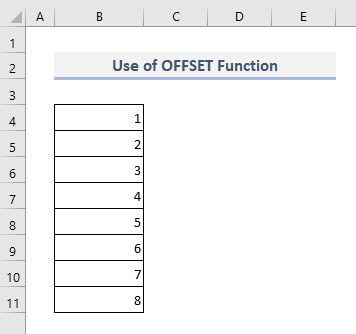
مزید پڑھیں: ایکسل میں آٹو فل فارمولہ کا استعمال کیسے کریں
4۔ ایکسل میں فل سیریز کمانڈ کا استعمال کرتے ہوئے آٹو فل نمبرز
ہم سیریز کمانڈ سے ڈائیلاگ باکس کو فعال کرکے فل سیریز آپشن کو زیادہ درست طریقے سے استعمال کرسکتے ہیں۔ آئیے یہ دیکھنے کے لیے درج ذیل مراحل سے گزرتے ہیں کہ یہ کیسے کام کرتا ہے۔
📌 مرحلہ 1:
➤ گھر سے ربن، ترمیم کمانڈز کے گروپ پر جائیں۔
➤ فل ڈراپ ڈاؤن کے نیچے سے سیریز کمانڈ کو منتخب کریں۔ گروپ آف کمانڈز میں ترمیم کرنا۔
ایک ڈائیلاگ باکس جس کا نام 'سیریز' کھل جائے گا۔
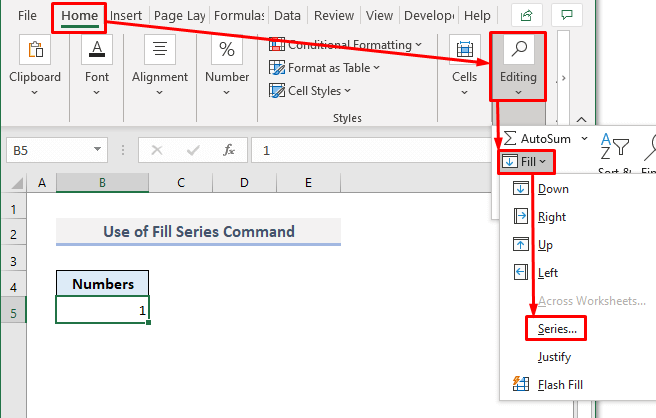
آئیے فرض کریں کہ ہم چاہتے ہیں '2' کے مشترکہ فرق کے ساتھ نمبروں کی سیریز بنانے کے لیے اور سیریز 20 سے زیادہ کی آخری قدر کے ساتھ ختم ہوگی۔
📌 مرحلہ 2:
➤ اختیارات میں سیریز سے کالم ریڈیو بٹن کو منتخب کریں۔
➤ ان پٹ '2 ' اور '20' بالترتیب اسٹیپ ویلیو اور اسٹاپ ویلیو میں۔
➤ دبائیں ٹھیک ہے <4 اور آپ کا کام ہو گیا۔
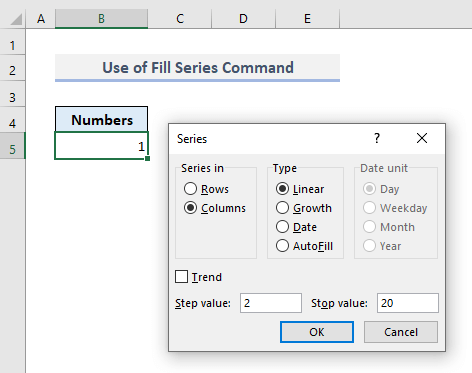
آپ کو اس کی سیریز مل جائے گی۔متذکرہ معیار کے ساتھ نمبرز فوراً۔
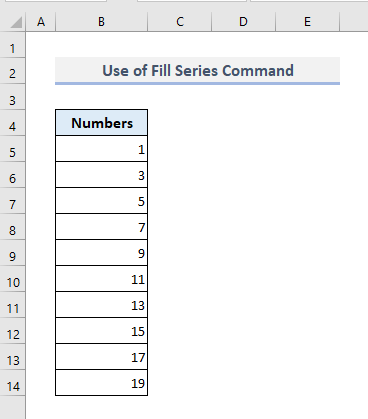
مزید پڑھیں: ایکسل میں آٹومیٹک نمبرنگ
5۔ قطاروں کو چھوڑتے وقت آٹو فل نمبرز (خالی سیلز)
ہم ایک کالم کو آٹو فل کرنے کے لیے فل ہینڈل کا آپشن استعمال کر سکتے ہیں جب کہ قطاروں کو چھوڑتے ہوئے باقاعدہ وقفہ سے۔ آئیے فرض کریں، ہم ایک کالم میں نمبروں کی ایک سیریز کو بھرنا چاہتے ہیں جہاں ہر نمبر پچھلے نمبر کو پیچھے چھوڑنے کے لیے ایک قطار کو چھوڑ دے گا۔
ہمیں کیا کرنا ہے کہ پہلے ان پٹ ڈیٹا سے شروع ہونے والے دو لگاتار سیلز کو منتخب کریں مندرجہ ذیل اسکرین شاٹ میں دکھایا گیا ہے۔

فل ہینڈل کے ساتھ کالم کو خودکار طور پر بھرنے کے بعد، آپ کو نمبروں کی سیریز <3 سے شروع ہونے والی نظر آئے گی۔>'1' باقاعدہ وقفوں پر قطار کو چھوڑتے ہوئے۔
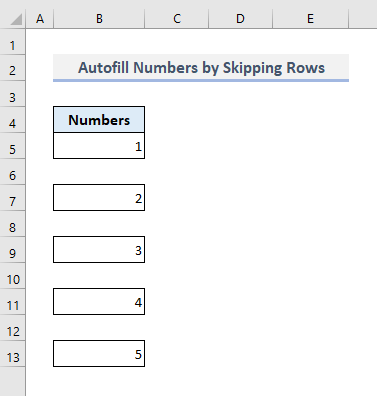
6۔ ایکسل میں کالم میں آٹو فل فارمولے
ہم کالم یا قطار کے ساتھ فارمولوں کو آٹو فل کرنے کے لیے فل ہینڈل کا اختیار استعمال کر سکتے ہیں۔ مندرجہ ذیل ڈیٹاسیٹ میں، پہلے دو کالم کچھ سیلز مین کی فروخت کی مقدار کو ظاہر کر رہے ہیں۔ کالم D میں، ہر سیلز مین کو ان کی سیلز ویلیو کی بنیاد پر ایک 5% بونس شامل کیا جائے گا۔ سیل D5 میں، پہلی بونس کی رقم دستی طور پر درج ذیل فارمولے کا استعمال کرتے ہوئے کی گئی ہے:
=C5*5% 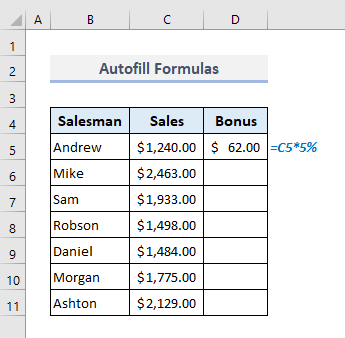
اب اگر ہم Cell D5 سے Fill Handle کا استعمال کرتے ہیں اور اسے نیچے Cell D11 تک گھسیٹتے ہیں، تو ہمیں نتیجہ برآمد ہوگا جیسا کہ تصویر میں دکھایا گیا ہے۔ ذیل میں۔
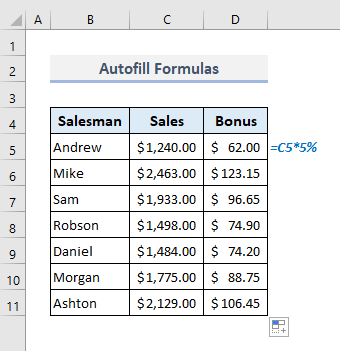
اسی طرحریڈنگز:
- ایکسل میں دوسرے سیل کی بنیاد پر سیل کو آٹو فل کیسے کریں (5 طریقے)
- ڈیٹا کے ساتھ آخری قطار تک پُر کریں ایکسل میں (3 فوری طریقے)
7۔ آٹو فل نمبرز کے لیے فل ہینڈل پر ڈبل کلک کریں
فل ہینڈل آپشن کو استعمال کرنے کا ایک اور طریقہ ہے اور وہ ہے آئیکن پر ڈبل کلک کرنا۔ اس عمل میں، پورا کالم خود بخود اپ ڈیٹ ہو جائے گا اور آپ کو آٹو فل کے لیے آئیکن کو مزید نیچے گھسیٹنے کی ضرورت نہیں پڑے گی۔
نیچے دی گئی تصویر میں، آپ کو فل ہینڈل نظر آرہا ہے۔ سیل D5 کے دائیں نیچے کونے میں آئیکن۔ آئیے آئیکن پر دو بار کلک کریں اور آپ کو فوری آؤٹ پٹ نظر آئے گا۔
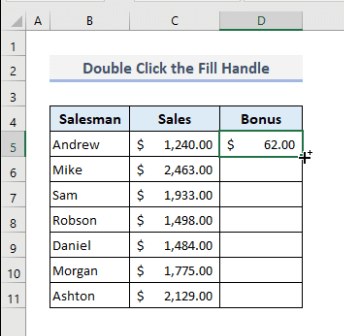
جیسا کہ نیچے کی تصویر میں ہے، آپ کو واپسی کی قیمتیں فوری طور پر مل جائیں گی۔
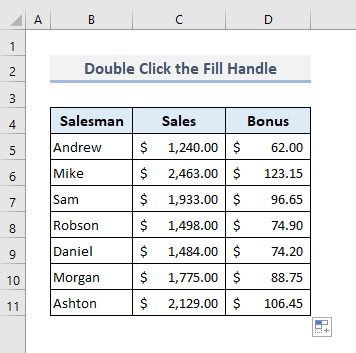
8۔ ایکسل میں جیومیٹرک پیٹرن کے ساتھ آٹو فل نمبرز
ہم جیومیٹرک پیٹرن کو بھی لاگو کرکے ایک سیریز میں نمبروں کو آٹو فل کرسکتے ہیں۔ ہمیں کیا کرنا ہے ایک ابتدائی قدر کے لیے ایک ضرب مقرر کرنا ہے اور سیریز کی قسم کو گروتھ سیٹ کرنا ہے۔ آئیے اب درج ذیل مراحل سے گزرتے ہیں:
📌 مراحل:
➤ کھولیں سیریز ڈائیلاگ باکس کو دوبارہ بھریں ترمیم کرنا کمانڈز کے گروپ میں اختیارات۔
➤ کالم ریڈیو بٹن کو بطور سیریز آپشن میں منتخب کریں۔
➤ سیریز کی قسم کے طور پر ترقی کو منتخب کریں۔
➤ ان پٹ '2' اور '200' بطور بالترتیب اسٹیپ ویلیو اور اسٹاپ ویلیو ۔
➤ دبائیں3 جب تک کہ فائنل آؤٹ پٹ 200 سے زیادہ نہ ہو جائے۔
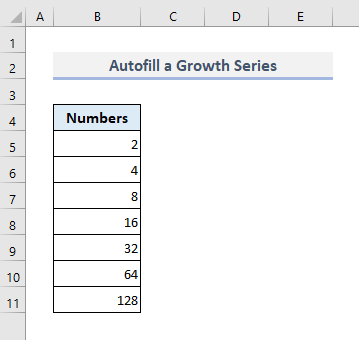
9۔ کالم میں ڈیٹ سیریز کو آٹو فل کریں
ہم تاریخوں کی سیریز کو بھی آٹو فل کرنے کے لیے فل سیریز کمانڈ استعمال کر سکتے ہیں۔ ہمیں کیا کرنا ہے سیریز بطور تاریخ ٹائپ کریں اور پھر اسٹیپ ویلیو اور اسٹاپ ویلیو کو ان پٹ کریں۔ اگر ہم تاریخوں کو کالم میں دکھانا چاہتے ہیں تو ہمیں اختیارات میں سیریز سے کالم ریڈیو بٹن کو منتخب کرنا ہوگا۔
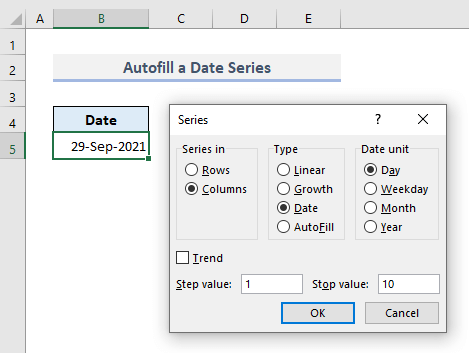
OK دبانے کے بعد، ہمیں تاریخوں کی سیریز مل جائے گی جیسا کہ درج ذیل تصویر میں دکھایا گیا ہے۔
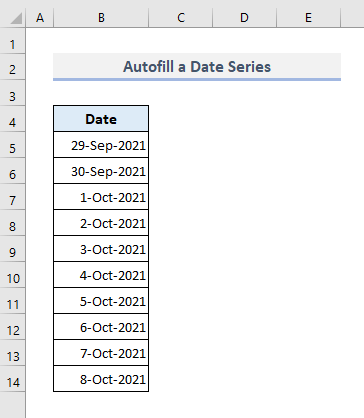
مزید پڑھیں:<4 ایکسل میں تاریخوں کو آٹو فل کرنے کا طریقہ
10۔ خالی سیلز کو نظر انداز کرنے کے لیے COUNTA فنکشن کے ساتھ آٹو فل قطار نمبرز
COUNTA فنکشن ایک رینج میں موجود سیلز کی تعداد کو شمار کرتا ہے جو خالی نہیں ہیں۔ COUNTA فنکشن کا استعمال کرتے ہوئے، ہم ٹیبل یا ڈیٹاسیٹ میں غیر خالی قطاروں کے سیریل نمبرز کی وضاحت کر سکتے ہیں۔
مندرجہ ذیل تصویر میں، کالم B سیریل نمبرز کی نمائندگی کریں گے۔ ہمیں سیل B5 میں ایک فارمولا تفویض کرنا ہوگا، اسے نیچے کی طرف گھسیٹنا ہوگا، اور تمام غیر خالی قطاروں کے لیے سیریل نمبرز کی وضاحت کرنی ہوگی۔
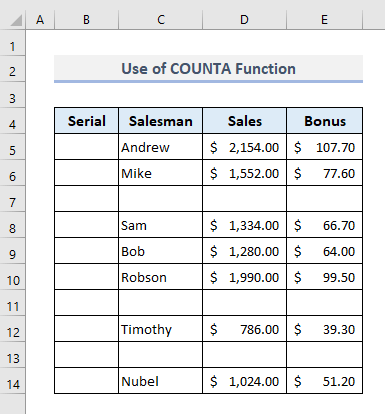
📌 مرحلہ 1:
➤ سیل B5 کو منتخب کریں اور درج ذیل فارمولہ ٹائپ کریں:
=IF(ISBLANK(C5),””,COUNTA($C$5:C5)) ➤ دبائیں انٹر اورآپ کو پہلا سیریل نمبر ملے گا '1' کیونکہ ٹیبل میں پہلی قطار خالی نہیں ہے۔
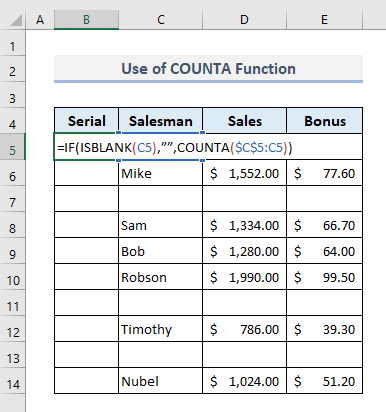
📌 مرحلہ 2:
➤ اب پورے کالم B کو آٹو فل کرنے کے لیے فل ہینڈل کا استعمال کریں
اور آپ ایک ساتھ تمام غیر خالی قطاروں کے سیریل نمبر تلاش کریں۔
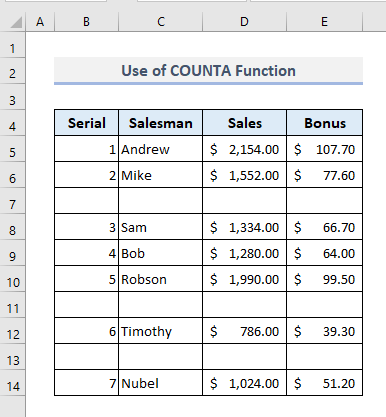
11۔ فلٹر شدہ ڈیٹا کے لیے نمبرز کو آٹو فل کرنے کے لیے SUBTOTAL فنکشن کا استعمال کریں
مندرجہ ذیل ڈیٹا سیٹ میں، تین سیلز مین کی سیلز کی تعداد لگاتار 15 دنوں تک ریکارڈ کی گئی ہے۔ کالم B یہاں قطاروں کے سیریل نمبرز کی نمائندگی کرتا ہے۔ چونکہ یہ ایک فلٹر شدہ ڈیٹا ٹیبل ہے، اس لیے ہم معلوم کریں گے کہ کسی مخصوص سیلز پرسن کی سیلز کی مقدار کو فلٹر کرنے کے بعد سیریل نمبر کس طرح کا رد عمل ظاہر کرتے ہیں۔
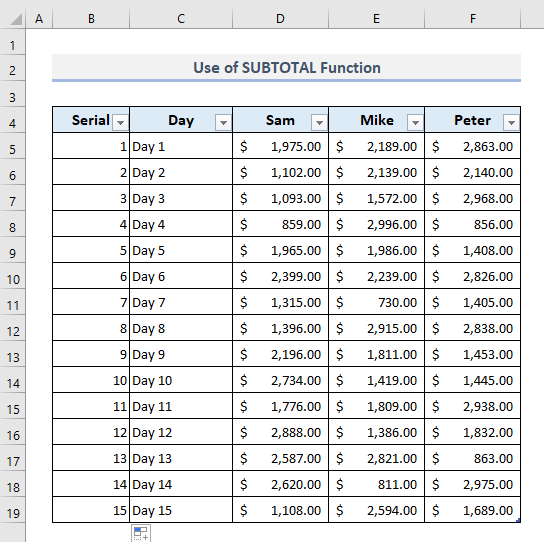
مندرجہ ذیل ٹیبل میں، ہم صرف سام کے لیے ڈیٹا فلٹر کیا ہے۔ ہم نے یہاں سیم کے لیے $1500 سے زیادہ کی سیلز ویلیوز نکالی ہیں۔ لیکن جدول کو فلٹر کرنے کے بعد سیریل نمبرز میں بھی تبدیلی کی گئی ہے۔ آئیے فرض کریں، ہم سیریل نمبرز کو برقرار رکھنا چاہتے ہیں جیسا کہ وہ شروع میں دکھائے گئے تھے۔
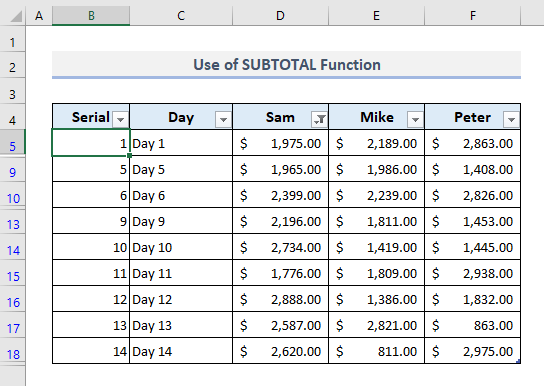
📌 مرحلہ 1:
➤ منتخب کریں سیل B5 اور ٹائپ کریں:
=SUBTOTAL(3,$C$5:C5) ➤ پورے کالم کو آٹو فل کرنے کے لیے فل ہینڈل کا استعمال کریں۔ .
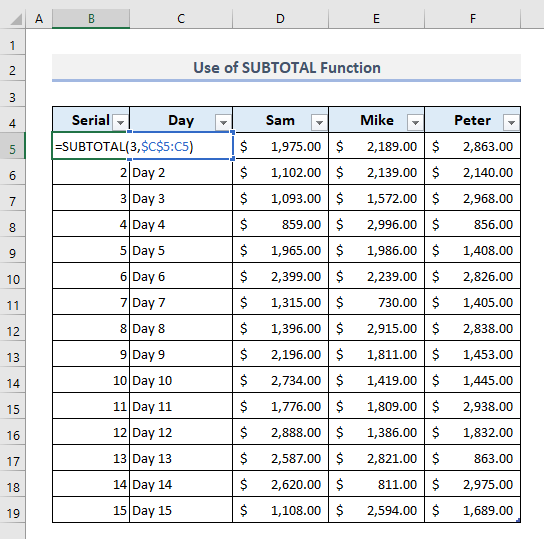
📌 مرحلہ 2:
➤ اب رقوم دکھانے کے لیے سیم کی سیلز ویلیوز کو فلٹر کریں۔ جو کہ صرف $1500 سے زیادہ ہیں۔
اور اب آپ دیکھیں گے کہ یہاں سیریل نمبرز میں ترمیم نہیں کی گئی ہے اور وہ ترتیب کو برقرار رکھے ہوئے ہیں۔نمبرز۔
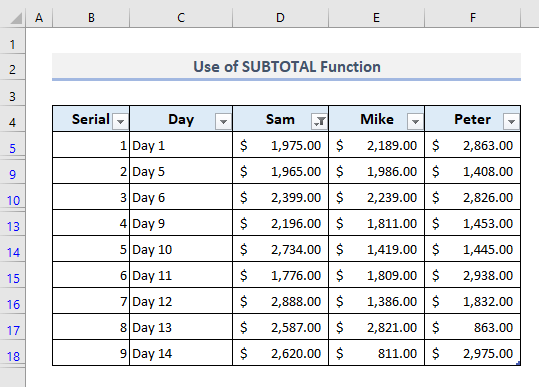
12۔ قطار کے نمبروں کو آٹو فل کرنے کے لیے ایک ایکسل ٹیبل بنائیں (ROW فنکشن)
ہماری آخری مثال میں، ہم دکھائیں گے کہ ڈیٹا ٹیبل کے اندر قطار کیسے داخل کی جائے جب کہ سیریل نمبرز کو ایک ساتھ اپ ڈیٹ کیا جائے گا۔
📌 مرحلہ 1:
➤ پورے ٹیبل ڈیٹا کو منتخب کریں (B5:F19) اور اسے کے ساتھ نام دیں۔ سیلز ڈیٹا نام باکس میں ترمیم کرکے۔
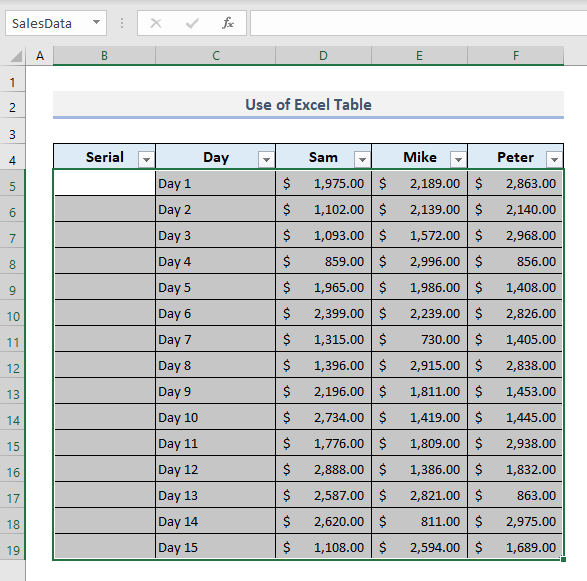
📌 مرحلہ 2: <1
➤ سیل B5 کو منتخب کریں اور ٹائپ کریں:
=ROW()-ROW(SalesData[#Headers]) ڈیٹا ٹیبل میں پورا کالم B سیریل نمبر دکھائے گا۔
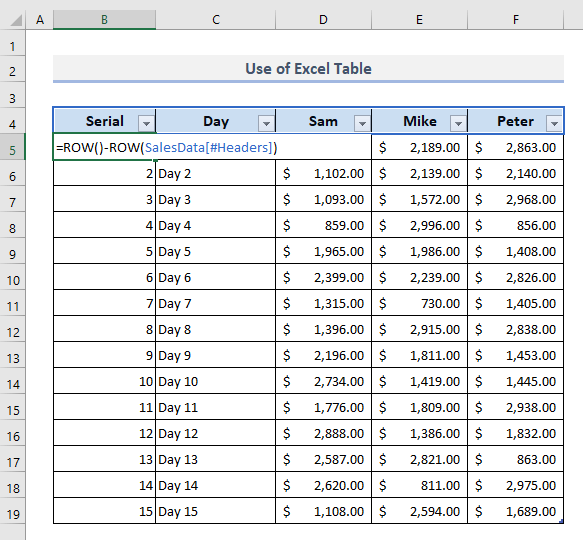
📌 مرحلہ 3:
➤ اب ان میں سے کسی پر بھی رائٹ کلک کریں۔ اپنے ماؤس کرسر کے ساتھ اسپریڈشیٹ کے بائیں طرف قطار کے نمبر۔
➤ داخل کریں آپشن کو منتخب کریں۔
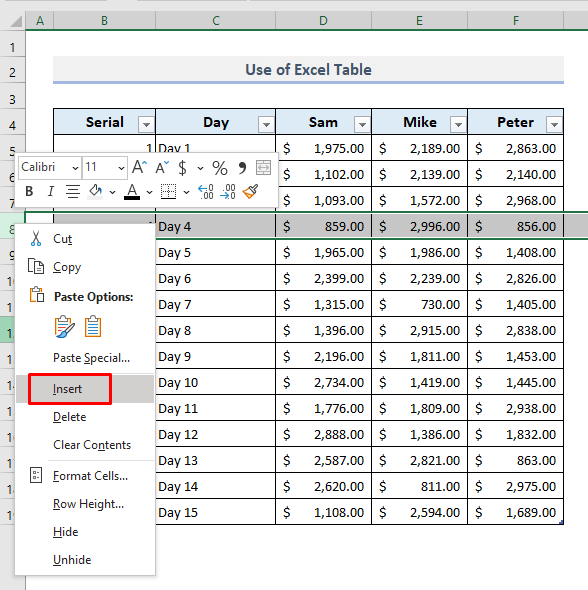
جیسے نیچے دی گئی تصویر میں، منتخب علاقے میں ایک نئی قطار شامل کی جائے گی اور پورے ڈیٹا ٹیبل کے سیریل نمبرز کو ایک ساتھ اپ ڈیٹ کیا جائے گا۔